
Bagaimana Anda menyimpan foto Anda? Jika Anda hanya membuangnya ke drive eksternal, itu bukan cadangan. Anda harus memiliki banyak salinan foto Anda (atau data lainnya) di setidaknya dua tempat berbeda atau Anda dapat dengan mudah kehilangan semuanya.
Ini mungkin tampak jelas bagi sebagian orang, tetapi kami telah melihat banyak orang kehilangan foto mereka - atau harus membayar untuk layanan pemulihan data profesional - setelah drive eksternal yang menyimpan satu salinan foto mereka gagal.
Cadangan Membutuhkan Banyak Salinan!
TERKAIT: File Mana yang Harus Anda Cadangkan di PC Windows Anda?
Menyimpan semua jenis data penting di satu tempat adalah kesalahan. Anda memerlukan salinan data Anda di lebih dari satu tempat untuk memiliki aktual cadangan . Ini sederhana untuk beberapa jenis data - mudah untuk memiliki beberapa file dokumen penting di komputer Anda dan secara teratur mencadangkannya entah bagaimana - tetapi lebih sulit untuk jumlah data yang lebih besar.
Koleksi foto - atau video, yang bahkan lebih besar - bisa jadi besar dan tidak muat di drive internal laptop pada umumnya. Anda mungkin tergoda untuk menyimpan semuanya di drive eksternal, yang dapat menawarkan ruang terabyte sementara banyak laptop populer hanya menawarkan 64 hingga 128 GB ruang solid-state drive.
Anda mungkin tergoda untuk membuang foto - dan jenis data besar lainnya - di drive eksternal dan menyimpannya di sana jika komputer Anda tidak memiliki banyak ruang drive. Dan, jika Anda belum pernah mengalami kegagalan drive, sepertinya ini berfungsi dengan baik. Bahkan mungkin bekerja dengan baik selama bertahun-tahun. Tetapi drive selalu bisa gagal, dan sangat penting untuk memiliki salinan lain.
Layanan Pemulihan Data Mahal, dan Tidak Selalu Berfungsi
TERKAIT: Cara Memulihkan File yang Dihapus: Panduan Utama
Misalkan drive eksternal dengan semua foto Anda dan data penting lainnya gagal. Jika Anda beruntung, itu mungkin untuk memperbaikinya. Misalnya, bagian dari drive mungkin gagal, tetapi data sebenarnya mungkin masih disimpan dengan aman. Anda mungkin perlu membayar tenaga profesional pemulihan data layanan yang akan membuka drive dan mencoba mendapatkan kembali file Anda. Ini bisa dengan mudah membebani Anda hingga seribu dolar, tergantung pada layanan yang Anda gunakan. Dan ini bukan hasil yang dijamin - ada kemungkinan bahwa kegagalan drive dapat membuat data Anda benar-benar tidak dapat diakses, atau Anda hanya dapat memulihkan beberapa data darinya.

Mencadangkan Drive Eksternal
Jika ingin menyimpan foto Anda dan data lainnya di drive eksternal, tidak masalah. Tapi, minimal, Anda harus secara teratur mencadangkan drive eksternal itu ke drive eksternal lain. Buang foto Anda di drive eksternal utama seperti biasa. Dapatkan drive eksternal kedua dan secara teratur buat salinan data dari drive eksternal pertama ke drive kedua.
Anda dapat melakukannya secara manual dengan menyeret dan melepaskan file, tetapi Anda mungkin ingin menggunakan aplikasi yang akan "menyinkronkan" konten dari satu drive ke drive eksternal. Microsoft sudah tua SyncToy aplikasi melakukannya dengan baik, tetapi open-source FreeFileSync aplikasi lebih kuat. Sayangnya, ini malah alat open-source mencoba memasang junkware , jadi hati-hati saat Anda menginstalnya. Tidak ada jalan lain dalam ekosistem perangkat lunak Windows.
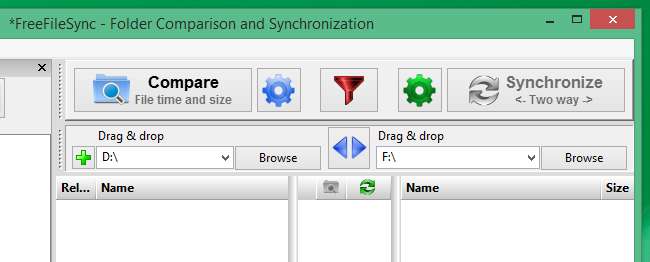
Anda juga dapat menyimpan foto di komputer Anda dan mencadangkannya ke drive eksternal. Ini berfungsi dengan baik jika Anda memiliki komputer dengan drive internal yang besar - jika Anda memiliki PC desktop, Anda mungkin ingin membeli dan pasang hard drive baru . Anda kemudian dapat mencadangkan file komputer ke drive eksternal dengan perangkat lunak cadangan normal dan Anda akan memiliki salinannya di banyak tempat.

TERKAIT: Cara Mengunggah Foto Secara Otomatis Dari Kamera Digital Anda
Layanan backup online adalah pilihan lain. CrashPlan , Karbonit , dan Mozy semuanya dirancang untuk membuat salinan cadangan file Anda di server jarak jauh. Ini dapat mencadangkan foto (dan file penting lainnya) di drive eksternal Anda ke lokasi online. Ini sangat nyaman karena memberi Anda "cadangan di luar situs", yang penting - jika rumah Anda terbakar habis atau dirampok dan Anda kehilangan semuanya, Anda masih memiliki salinan foto penting yang tersedia dari tempat lain.
Kemungkinan lainnya termasuk layanan penyimpanan foto khusus seperti Flickr, Foto Google, Perpustakaan Foto iCloud Apple, OneDrive Microsoft, dan Dropbox. Unggah foto ke lokasi penyimpanan awan dan Anda akan memiliki cadangan di luar situs.
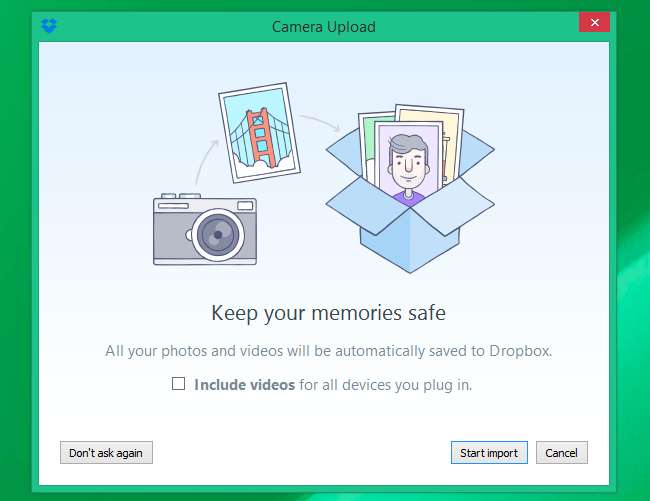
Kami fokus pada foto di sini karena foto adalah file besar yang koleksinya banyak orang. Seperti semua jenis data, backup sangat penting. Namun cadangan mungkin tidak tampak penting jika Anda tidak kehilangan data penting apa pun karena kegagalan drive atau bug perangkat lunak.
Untuk semua file data penting Anda, pastikan Anda memiliki banyak salinan di setidaknya dua tempat berbeda. Data Anda yang tidak dapat diganti kemudian akan dilindungi jika Anda mengalami kegagalan perangkat keras.







